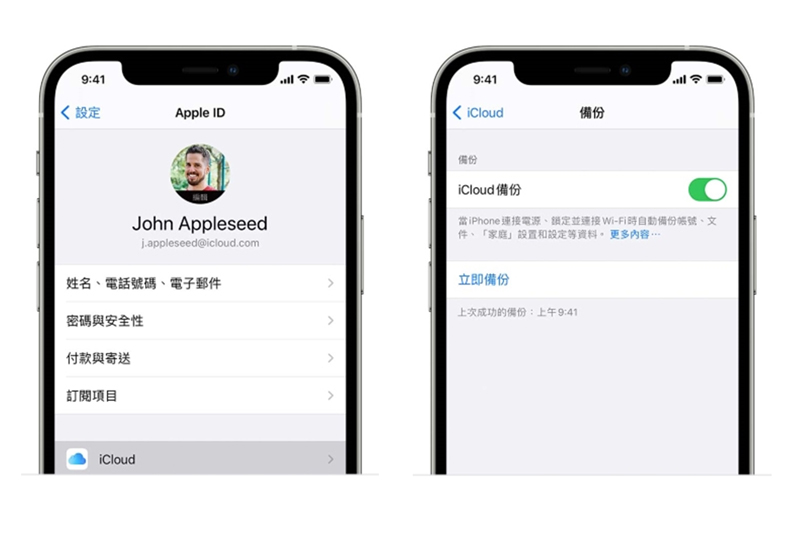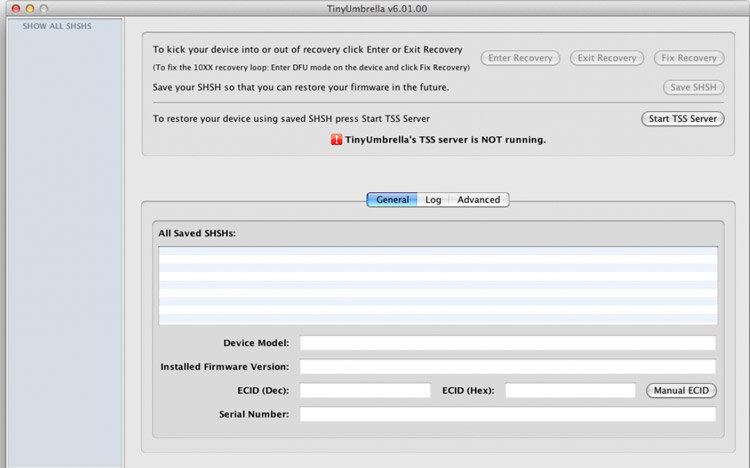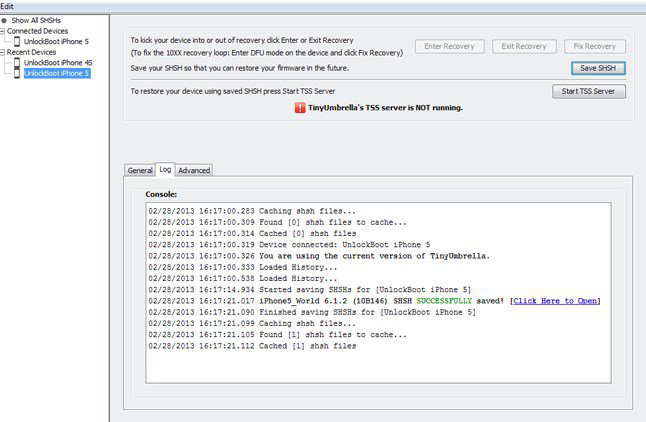iPhone SE 2更新iOS 17 後手機完全沒信號?教你 2 個妙招修復 |同樣適用於 iPhone 16e/SE4
Barbara Wagner/ 2025-02-28 / iOS 16
近期不少更新了iOS 17 的iPhone SE 2 的用戶反饋“iPhone SE 2 更新iOS 17 後手機沒信號”,不但沒法打電話,更無法使用。
這給生活造成了極大的困擾,不用擔心,只要降級iOS 系統就可以解決這個故障了,本篇教學為您提供了 2 個降級iOS 系統的方法,有效拯救iPhone 更新iOS 後沒信號的窘境。
一、降級iOS 17 之前先備份iPhone,以防數據丟失
降級iOS 系統的同時也會擦除手機上 數據,因此,在降回iOS 16之前,您務必備份iPhone 的動作。如果你的iCloud 空間充足,那可以使用iCloud 備份iPhone;如果iCloud 空間有限,那麼可以考慮其他備份iPhone 的方法因此,在返回 iOS 16 之前,您需要備份您的設備。在某些情況下,當您無法輕鬆訪問 PC 時,您需要使用 iCloud 在 iPhone 上進行備份。
以下是iCloud 備份iPhone 的教學:
- 首先,確保網絡良好穩定。前往“設定 > 點擊 Apple ID > iCloud> 開啟iCloud 備份”。

點擊“立即備份”,備份完成後檢查下備份檔案,前往“iCloud > 點擊管理儲存空間”,選擇的iPhone,就可以查看備份數據了。
二、2 個方法輕鬆降級iOS 系統(免iTunes)
方法1:Tenorshare ReiBoot 5 分鐘快速降級iOS 系統,操作簡單
在沒有 iTunes 的情況下降級 iOS 17 的最簡單和最快的方法之一是藉助Tenorshare ReiBoot。它是一款專業的一體化系統修復工具,可以幫助您輕鬆降級iOS。 這是如何使用 Tenorshare Reiboot 在沒有 iTunes 的情況下返回 iOS 16 的分步過程。Tenorshare ReiBoot是最簡單、最快的降級iOS 17 的方法之一,這是一款專業的iOS 系統修復工具,可以輕鬆修復超過150 種iOS 系統故障。
以下是使用Tenorshare Reiboot 降級iOS 系統的操作步驟:
首先,將ReiBoot 下載安裝到電腦中,然後將iPhone 連接至電腦,點擊“iOS升級/降級”按鈕,然後再點選“降級”。
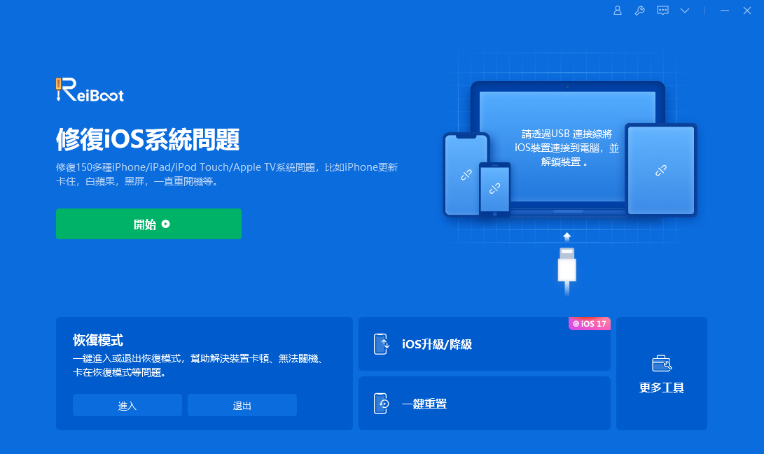
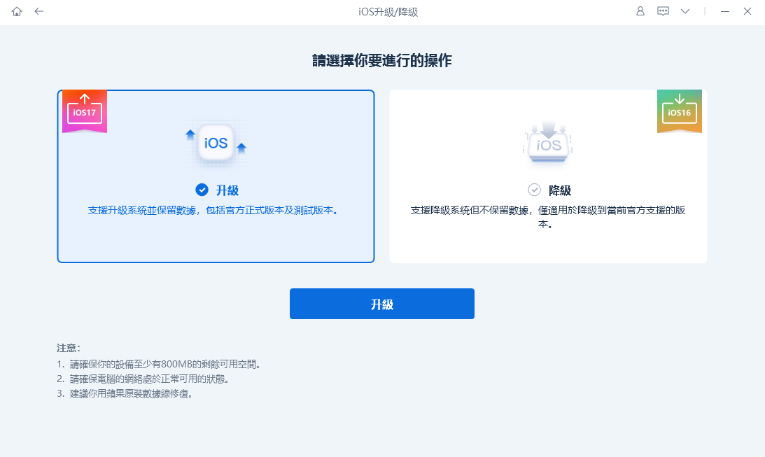
選擇“深度降級”,詳細閱讀注意事項後,再次點擊確認。
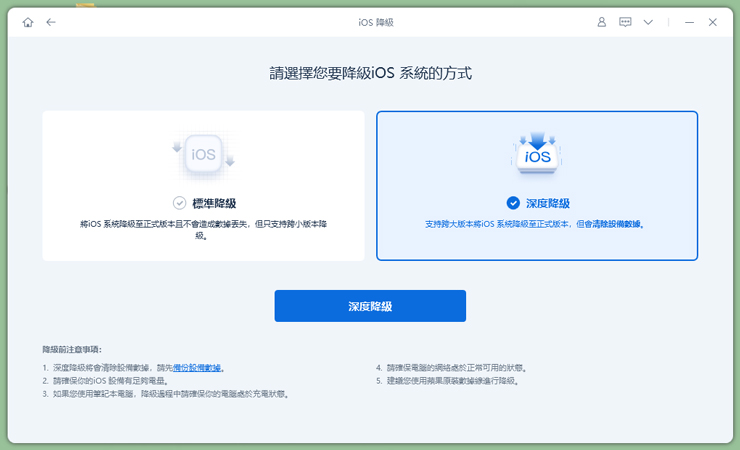
標準降級:支援降級 iOS 小版本,例如從 iOS 15.5 降級到 15.4。
深度降級:支援大版本之間的降級,包括iOS17降級到iOS 16。點擊“下載”按鈕,下載降級所用的固體包。
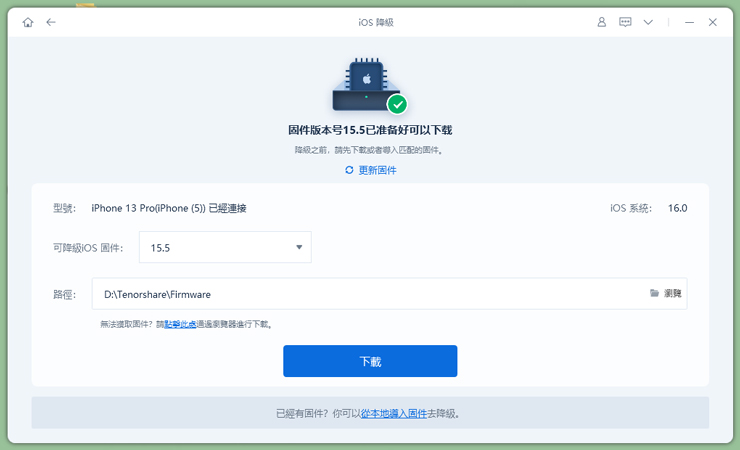
固體包下載完畢後,點擊“開始深度降級”,深度降級會擦除設備上的數據,確定沒有問題再點擊“繼續降級”。
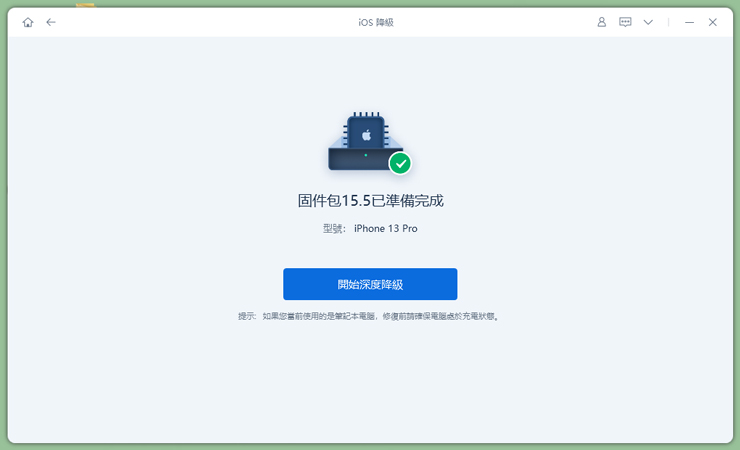
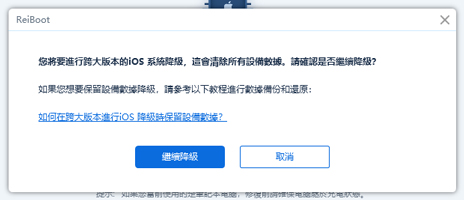
稍等一會,進入這個界面iOS 設備就被降級到iOS 16 了,重啟手機即可正常使用。
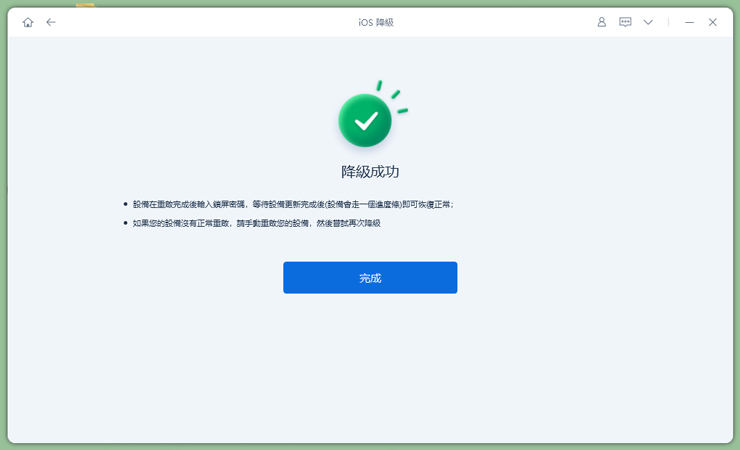
優勢:
- 操作更簡單,只需要點擊幾次鼠標就可以完成。
- 無需越獄。
劣勢:
- 需要付費購買。
方法2:使用TinyUmbrella 降級iOS 系統
另一種方法是使用TinyUmbrella,這也是一款不錯的恢復工具,可以讓你降級iOS,但是使用這款軟體降級iOS 系統需要越獄。
下面是TinyUmbrella 降級iOS 的操作步驟:
- 首先,下載安裝TinyUmbrella 軟體,點此前往下載。
- 在執行TinyUmbrella 軟體之前,需要先從Cydia下載SHSH。
將iPhone 連接至電腦,然後啟動軟體TinyUmbrella,單擊“保存 SHSH”,這一步會將所有iPhone SHSH 複製到您的電腦,現在單擊“啟動 TSS 服務器”,如下圖所示。

- 在左側導航欄上,找到你的設備,然後郵件單擊,從下拉菜單列中選擇“退出恢復”。
單擊“高級”,然後取消選中“Set Hosts to the Cydia”,單擊保存 SHSH”,軟體就開始降級iOS 系統了。

優勢:
- 這是一款專業iOS 降級工具。
- 免費。
劣勢:
- 需要越獄。一旦您越獄了iPhone,這個設備就被取消保固資格了,這會造成極大的安全隱患,未來還可能無法更新軟體。
結論
本文提供了 2 中方法解決“iPhone SE 2更新iOS 17後手機沒信號”問題,其中,更推薦大家使用Tenorshare ReiBoot 拯救你的iPhone,它不但操作簡單,而且無需越獄,更有效,更安全!